Comment Annuler un Abonnement sur iPhone Dernière 2024, Facile et Sans Tracas !
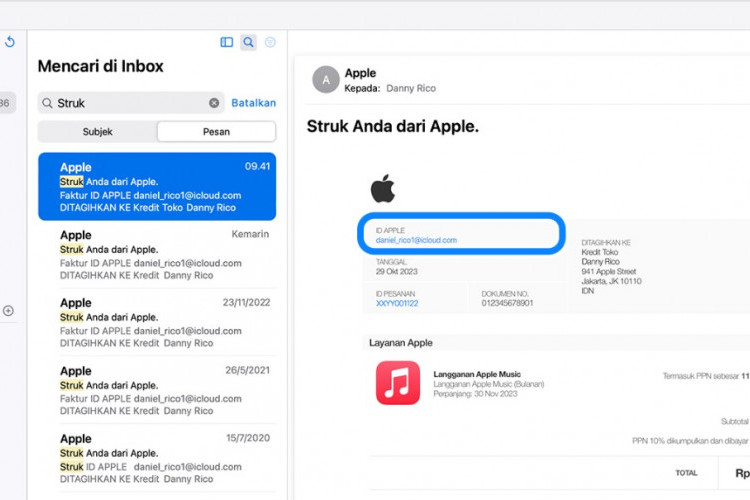
--
À lire aussi: Télécharger Null’s Brawl APK sur Windows et macOS Gratuit, Spécifications Plus Légères et Sans Lag
Il existe toutefois certaines limitations. Les seuls abonnements qui peuvent être gérés et annulés via l'iPhone sont ceux qui sont enregistrés via le système de paiement d'Apple, en utilisant l'identifiant Apple de l'utilisateur.
Voici comment annuler tous les abonnements sur l'iPhone :
1. Aller dans Réglages
Les abonnements contrôlés par Apple sont très centralisés et disponibles dans le menu Réglages de l'iPhone. Il suffit d'appuyer sur Réglages avec l'icône en forme d'engrenage.
2. Sélectionnez un compte d'utilisateur
Ensuite, touchez l'entrée supérieure qui représente le compte Apple de l'utilisateur. Le compte doit afficher le nom de l'utilisateur, ainsi que les sous-titres Apple ID, iCloud, Médias et Achats.
À lire aussi: Quand Chained Together sortira-t-il sur PS5 ? Réservez la Date ! Jouez et Explorez l'Aventure en Full HD
À lire aussi: Caractéristiques Techniques du Nokia 3210, Avec Cortex-A7 et Alimentation de Type C !
3. Choisir un abonnement
Tout ce dont les utilisateurs ont besoin maintenant, c'est de l'option Abonnements, qui se trouve en bas du panneau de menu supérieur. Appuyez sur Abonnements pour accéder au menu Abonnements.
Les utilisateurs verront désormais une liste de tous les abonnements associés à l'Apple ID de l'utilisateur ainsi que tous les abonnements qui ont expiré.
Sélectionnez l'abonnement que vous souhaitez annuler, puis appuyez sur Annuler pour supprimer l'abonnement.
Si vous n'y trouvez pas l'abonnement que vous recherchez, cela signifie que le paiement de cet abonnement ne passe pas par votre compte Apple.
C'est ce que les utilisateurs peuvent faire pour annuler facilement tout abonnement sur l'iPhone.



